小白装机win10游戏版下载安装教程
- 分类:Win10 教程 回答于: 2022年03月05日 11:10:00
目前网上可以找到很多不同版本的win10系统,其中小白装机win10游戏版就是专门针对游戏玩家开发的.有网友想了解小白装机win10游戏版怎么下载安装,下面就教下大家下载安装win10游戏本教程.
1.首先我们进入到【小白系统】一键重装工具的主页,点击win10游戏专业版安装。
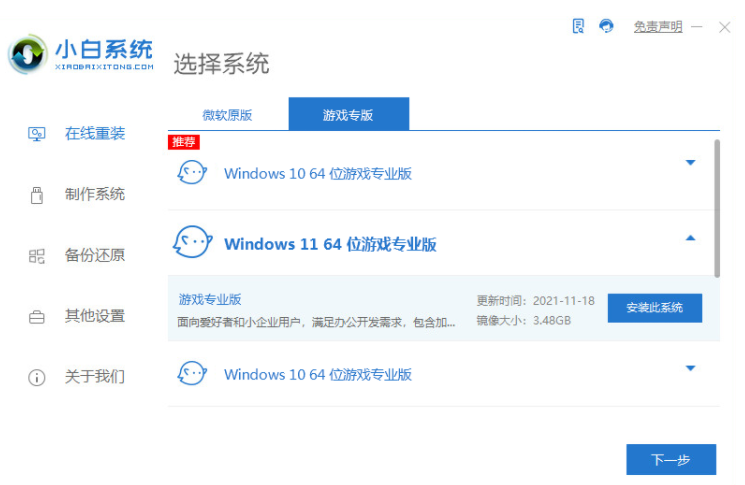
2.选择好之后,工具会开始下载镜像文件和驱动,我们需等待一小会。
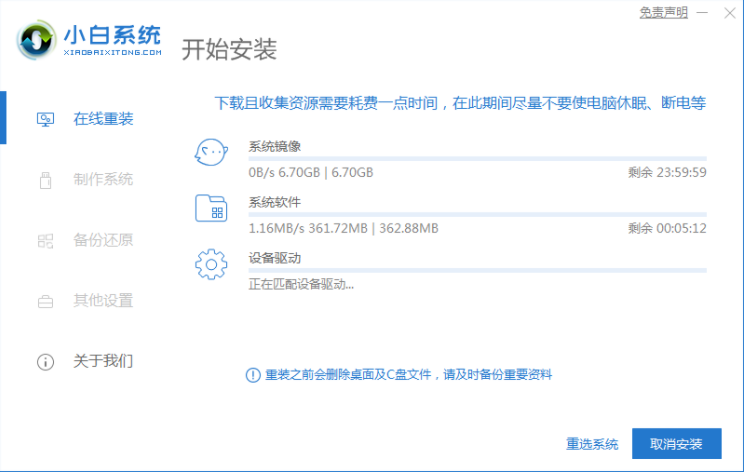
3.系统下载完成后,将电脑进行重启的操作。
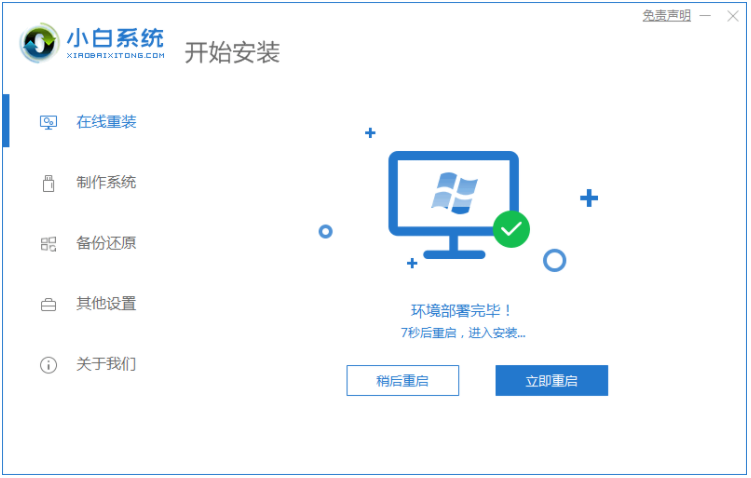
4.在重启的时候会进入到启动管理的页面,我们选择进入到小白的pe当中。
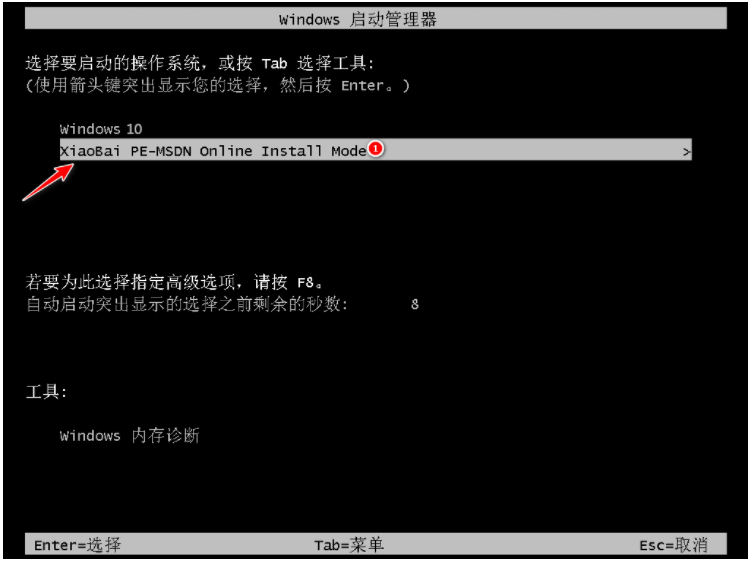
5.进入pe,装机工具会开始自动进行系统的安装,我们需耐心等待系统安装完成。
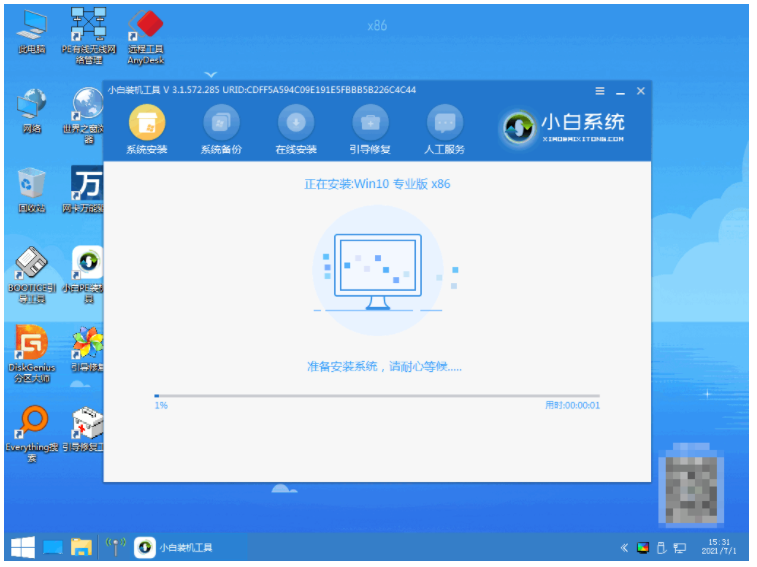
6.系统安装完成后,我们根据页面下方提示点击【立即重启】。
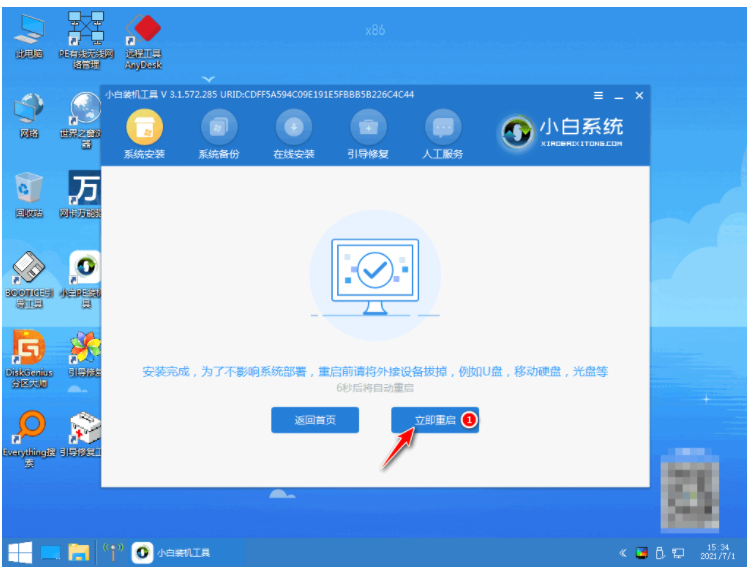
7.当重启回到新的页面时,安装就完成啦。
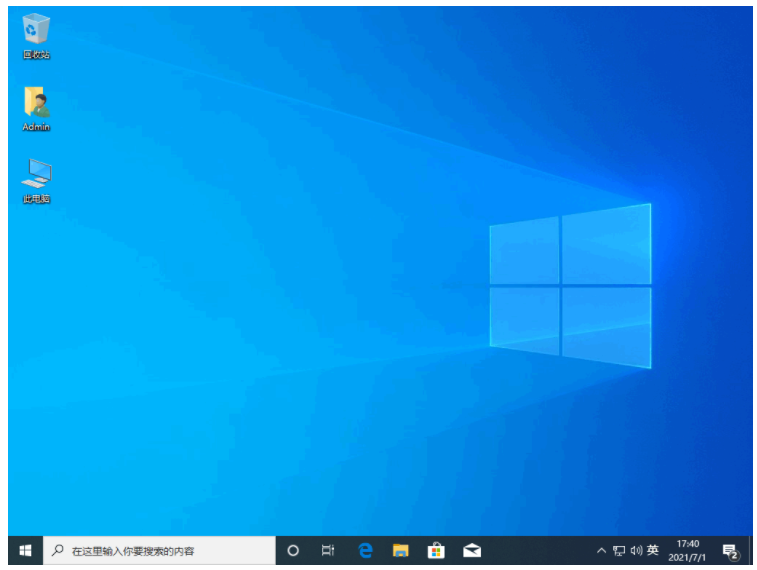
以上就是小白装机win10游戏版下载安装教程,希望能帮助到大家。
 有用
26
有用
26


 小白系统
小白系统


 1000
1000 1000
1000 1000
1000 1000
1000 1000
1000 1000
1000 1000
1000 1000
1000 1000
1000 1000
1000猜您喜欢
- 小编教你win10怎么还原win72017/10/06
- 小编教你怎么隐藏文件夹2017/09/22
- win10大白菜u盘装系统教程2022/05/20
- win10开始菜单打不开解决方法,小编教..2017/11/20
- hp官网下载安装win10教程2023/05/08
- win10还原注册表2020/08/08
相关推荐
- 64位系统win10下载安装教程2022/03/19
- 小编详解如何激活office 20122019/01/09
- win10安全模式如何进入2020/06/01
- 惠普电脑U盘重装系统步骤win10..2022/10/05
- win10系统安装无限循环蓝屏怎么办..2021/03/31
- win10系统还原步骤的详细介绍..2021/05/25

















